Содержание
- Ошибка Engine Error в кс го — как ее исправить
- Причины ошибки «Engine Error»
- Ошибка Engine-Error-в-CS-GO
- Что делать при сбое
- Проверка игры
- Откат драйверов до стабильной версии
- Другие советы
- Проверяем Windows
- Заключение
Counter Strike поистине легендарный шутер, через который прошло не одно поколение игроков. Некоторые стали профи и выступают на про сцене, кто-то стал снимать видео и прославился в рунете, кто-то просто катает по фану, а кто-то так и не сдвинулся с мертвой точки.
Конечно все это прикольно и занимательно, но зачастую основным врагом игрока становятся ни игроки с противоположно команды, а свои ошибки, ошибки системе, различные игровые сбои, а также баги.
Попробуйте изучить запись – читы для кс го без вирусов, в ней вы найдете читы в кс

Шутер продолжил свое существование в лице Counter Strike Global Offensive, которая на данный момент имеет очень большую аудиторию и популярность во-всем мире.
Но как известно, даже у самых крупных систем бывают сбои, именно об одном из них и будет эта статья.
В сегодняшней статье предлагаю затронуть очень популярную и часто возникающую ошибку «Engine Error: Your graphics hardware does not support all features» которая обычно возникает в тех случаях, когда вы производите запуск стим версии кс го.
Причины ошибки «Engine Error»
Обычно, данная ошибка возникает в случае запуска игры. Зачастую это связано с несовместимостью оборудования и системных требований игры. Это значит, что конфигурация вашего компьютера не может выполнить минимально-возможные требования по запуску игры.
Грубо говоря, вам либо не хватает видеопамяти, либо мало оперативной памяти, либо вам ПК сильно засорен мусором и его нужно в срочном порядке почистить от него.
Ошибка Engine-Error-в-CS-GO
Сбой такого профиля обычно возникает в результате резкого перехода на систему Win10, которая в большинстве своем содержит стандартные драйвера. Также данная ошибка возникает в случае неудачного обновления драйверов видеокарты. Возможно возникновение данной ошибки в случае осуществления попыток по разгону видеокарт.
Что делать при сбое
Если у Вас вдруг возникают сбои при запуске в игре, тогда мы предлагаем вам простую инструкцию по устранению данных проблем и недопущению их в будущем. Для начала нам предстоит взять на рассмотрение самые действенные способы. После чего, если они не принесут должного результата попробуем другие, менее действенные способы.
Сразу стоит отметить, что здесь не будет моментов, связанных с загрузкой dll библиотек, которые очень часто предлагают сделать в сети. Но я настоятельно рекомендую следовать по-списку. Это позволит с большей долей вероятности гарантировать вам решение возникшей ошибки.
Проверка игры
Это самый важный пункт в данной системе. Я вам рекомендую воспользоваться данным пунктом впервую очередь. Возможно проблема кроется именно в нем. Для этого я предлагаю вам сделать следующее:
- Сделать полный рестарт всей системы. Это помогает в том случае, когда долгое время компьютер не перезагружался и в своей системе имеет единичный сбой.
- Далее проверь целостность вашей игры. Для проверки целостности необходимо воспользоваться меню, а именно запускаете ваши стим клиент и переходите в свойста. Там в локальных файлах вы найдете соответствующий элемент по проверке кэша.
Откат драйверов до стабильной версии
Выполнив немного действий выше проверяете игру. Если ошибка не самоустранилась, следующим пунктом предлагаю вам рассмотреть необходимость отката драйверов до той версии, в которой игра работала.
Делается это следующим образом:
- Открываете диспетчер, далее выбираете видеоадаптеры, находите в списке видеоадаптеров вашу видеокарту и переходите в свойства видеокарты.
- Здесь ищите раздел Драйверов и выбираете раздел обновления.
- Далее выбираете пункт “Поиск драйверов на ПК” и ориентируясь здесь, выбираете из уже установленных ранее. Теперь в списке драйверов выбираете старую версию (ориентируясь по дате) и устанавливаете ее на видеокарту. Если все сделали верно, это должно вам помочь.
Есть еще как вариант, воспользоваться официальным сайтом видеокарты и поискать на ней версию драйвера, который был-бы совместим с игрой.
Другие советы
- Попробуйте понизить общие графические требования в настройка кс го. Это позволит снизить нагрузку на видеоадаптер, а как следствие уменьшить вероятность возникновения такой проблемы в дальнейшем.
- Для обновления системы, есть огромная куча сторонних программ, которые очень сильно вам упростят эти действия, такие как DPS и Driver Booster.
- Часто бывает такая ситуация, особенно в ноутбуках, при которой игра использует встроенную видеокарту, вместо внешней. Это не позволяет игре использовать все доступные ресурсы компьютера. Поэтому часто приходится переключаться между видеокартами. Сделать это можно в панели управления вашей видеокарты.
- Не забывайте установить последние версии библиотек DirectX 11 и 12. Их загрузка доступна с официального сайта майкрософт, доступного по ссылке microsoft.com/ru-ru/download/details.aspx?id=35.
- К тому же, “engine error” возникает по причине чересчур больших требований со стороны игры. Старые видеокарты просто не способны вытягивать данную игру в связи с устаревшими технологиями, поэтому такую видеокарту намного эффективней обновить. Вам не нужна топовая видеокарта, достаточно иметь в своем распоряжении подержанную видеокарту за 3к, в которой будет хорошая система охлаждения, ddr5 память и хотя-бы 1gb на борту. Этого хватит более чем на долго.
Проверяем Windows
Разобравшись немного с системой. Предлагаю перейти непосредственно к самой настройке виндовса.
- Для начала я бы порекомендовал вам отключить все антивирусы, и брандмауэры, которые имеются на вашем устройстве и которые могут внезапно вам помешать. Если отключение не помогло, откатите систему и переустановите антивирус
- Переустановите игру и сам клиент стима. Это позволит вам избавиться от возможного повреждения некоторых файлов. После переустановки перезагрузите ваш компьютер.
- Проверьте наличие лишних процессов и программ. Для этого нажмите на пуск, выберите кнопку выполнить и в окне наберите msconfig. Далее перейдите в раздел службы, там отключите все службы кроме тех, что ответственны за запуск и службы майкрософт. Далее зайдите в автозагрузку и отключаем все программы, кроме модуля запуска системы.
- После любого отката изменений в системе, переустановки приложения, обновления драйверов, обязательно почистите реестр. Это делается при помощи утилит, по подобию CCleaner. Он кстати позволяет не только почистить реестр, но и удалить лишний мусор из системы. Это позволит оптимизировать и ускорить систему в целом.
Заключение
Разработчики игры стараются сократить количество возникающих ошибок в игре, но они тоже не всемогущие, поэтому если у вас вдруг возникают ошибки в игре, не расстраивайтесь, попробуйте в первую очередь разобраться в своей системе. Возможно где-то закралась уязвимость, вирус или в последнем обновлении накосячили разработчики библиотек и драйверов. Также старайтесь использовать Win7 на своем игровом ПК, данная система наиболее оптимизирована под все игры и разработчики стараются делать игры именно под нее.
Искренне надеюсь, что после прочтения данной статьи вы разрешили свой вопрос и смогли запустить кс го. Удачи в игре.
Никакая игра не способна похвастать абсолютной стабильностью. Любое изменение в системе или файлах способно спровоцировать появление ошибки. Что послужило причиной уже становится не так и важно, поскольку проблему нужно сначала решить, а потом думать над тем, как не допустить ее в дальнейшем. В КС:ГО Engine error — одна из ошибок, которые могут очень неприятно удивить своим появлением и тем самым подпортить настроение.
Причины ошибки Engine Error

Главная причина возникновения ошибки — внезапно появившаяся проблема с драйверами видеокарты. Это может быть результатом ее замены на новую, либо обычные неполадки. Для исправления ошибки понадобится переустановить драйвера, поскольку только это действие способно помочь.
Как правило, при регулярном обновлении драйверов вероятность возникновения ошибки минимальна.
Как исправить ошибку
Итак, ошибка Engine error CS:GO, как исправить ее? Чтобы предотвратить появление этого сообщения, при запуске игры понадобится проделать следующие действия:
- Войти в диспетчер устройств.

- Найти «Видеоадаптер».
- Раскрыть список.

- Дважды кликнуть по своей видеокарте.

- Зайти во вкладку «Драйвер».

- Кликнуть по «Обновить драйвер».

- Выбрать ручной поиск драйвера.

- Кликнуть по варианту «Выбрать драйвер из списка доступных компьютере».

Если была заменена видеокарта, то достаточно просто поставить фирменные драйвера вместо базовых. Если это уже было сделано, то стоит проверить обновления. Далее следует подождать завершения процесса установки. А затем понадобится перезагрузить компьютер для применения всех изменений. Теперь можно запустить игру и проверить на наличие ошибки.

В видосике все будет! просто смотри и увидишь! Вот так, подписывайтесь на канал, ставьте лайки, с вами был канал .
Что делать если CS:GO выдает ошибку Engine error про графические драйвера
Vistas 120 mil Hace 6 años
Всем привет дорогие друзья с вами на тир-2 28 и в этом выпуске я вам расскажу что делать если ks go выдает ошибку .
CSM ERROR| *FIX* |How To Fix Game Errors On Steam (read disc.)
Vistas 70 mil Hace 4 años
sorry bout tha audio :/ (Incase the video didn’t work): First You should check that you have the minimum requirement to run Your .
ЧТО ДЕЛАТЬ ЕСЛИ ОШИБКА ENGINE ERROR В CS:GO/ENGINE ERROR IN CS:GO РЕШЕНИЕ ОШИБКИ ENGINE ERROR
Vistas 70 mil Hace 5 años
If u have a problem like on this picture this video be interesting for u! site: support.amd.com/ru-ru/download сайт: .
Источник: esclips.com
Steam Engine Error CSM ошибка драйвера код 28 код 43 код 39
Миллионы геймеров ежедневно используют Steam для игр в свои любимые игры, но некоторые пользователи сообщают об ошибке «Ошибка движка: не удалось загрузить клиент библиотеки» , когда пытаются запустить свои любимые игры в Steam, поэтому сегодня мы собираемся показать вам, как исправить эту ошибку в Windows 10.
Что такое «Ошибка движка: не удалось загрузить библиотечный клиент» и как ее исправить в Windows 10
Ошибка движка: не удалось загрузить библиотечный клиент – раздражающая ошибка, которая может повлиять на Steam и ваши любимые игры. Говоря об этой ошибке, пользователи сообщили о следующих проблемах:
- Не удалось загрузить библиотечный клиент CS GO, Left 4 Dead 2, мод HL2, источник Goldeneye, CS Source, Wolfenstein, GMod . Эта ошибка может повлиять на многие игры, такие как Global Offensive, Garry’s Mod, Wolfenstein и многие другие. другие. Если у вас возникла эта проблема, обязательно проверьте целостность игрового кэша затронутых игр.
- Не удалось загрузить библиотечный клиент Попробуйте перезапустить – Иногда на компьютере может появиться это сообщение об ошибке. Если это произойдет, обязательно перезапустите Steam с помощью диспетчера задач.
- Не удалось загрузить библиотечный клиент w3btrv7.dll . Если вы столкнулись с этой ошибкой на вашем компьютере, проблема связана с отсутствующими файлами, поэтому вам может потребоваться установить недостающие компоненты, чтобы исправить эту ошибку.
- Не удалось загрузить библиотеку клиента Steam – Как упоминалось ранее, это сообщение об ошибке обычно возникает при использовании Steam. Тем не менее, вы должны быть в состоянии решить проблему, используя одно из наших решений.
Согласно сообщениям, «Ошибка движка: не удалось загрузить библиотеку» затрагивает только игры Valve, такие как Counter Strike: Global Offensive или Dota 2, что делает вашу любимую игру неиграбельной, поэтому что вы можете сделать, чтобы это исправить проблема?
Как исправить ошибку ENGINE ERROR
Решение 1. Загрузите Microsoft Visual C ++ 2010 с пакетом обновления 1 (SP1).
Если вы получаете сообщение об ошибке Engine: Не удалось загрузить клиент библиотеки , возможно, на вашем компьютере отсутствуют распространяемые файлы Visual C ++, и вы можете загрузить все необходимые файлы отсюда. Просто не забудьте установить версию для x86 и x64, если вы используете 64-битную версию Windows 10.
Решение 2. Временно отключите антивирус
Если на вашем компьютере появляется сообщение Engine Engine: Could Not Load Library Client , возможно, причина связана с вашим антивирусом. Чтобы устранить эту проблему, убедитесь, что каталог Steam добавлен в список исключений вашего антивируса.
Если это не поможет, возможно, вам придется временно отключить антивирус и проверить, решает ли это проблему. Если проблема не устранена, возможно, вам придется удалить антивирус.
Для этого лучше всего использовать специальный деинсталлятор. Многие антивирусные компании предлагают деинсталляторы для своего программного обеспечения, поэтому обязательно загрузите антивирус для своего антивируса.
Чтобы быть в безопасности, рекомендуется использовать специальный деинсталлятор, чтобы вы были уверены, что все файлы и записи реестра, связанные с вашим антивирусом, удалены. Мы рекомендуем вам попробовать Деинсталлятор IOBit и Деинсталлятор Revo .
Удаление антивируса обычно решает эту проблему, но если вы хотите остаться защищенным, рекомендуется переключиться на другое антивирусное решение. Антивирусные инструменты, такие как Bitdefender , BullGuard и Panda Ant i вирус , являются Отличный выбор, поскольку они оснащены функцией игрового режима, которая предотвращает вмешательство антивируса в ваши игровые сессии.
- ЧИТАЙТЕ ТАКЖЕ: я не могу открыть Steam в Windows 10: как я могу решить эту проблему?
Решение 3 – Перезапустите Steam
Если ошибка «Ошибка движка: не удалось загрузить клиент библиотеки» вызывает проблемы, попробуйте перезапустить Steam. Убедитесь, что вы полностью выключили Steam, вы даже можете проверить с помощью диспетчера задач, работает ли Steam. После полного отключения Steam запустите его еще раз, чтобы увидеть, была ли проблема решена.
Решение 4 – перенесите установку Steam
Если проблема не устраняется и Steam устанавливается в папку, содержащую буквы или символы, которые не в английском алфавите, возможно, вам придется перенести установку Steam. Не волнуйтесь, ваши игры в Steam будут сохранены, и если все пойдет хорошо, вам не придется загружать их снова.
Перед тем, как мы начнем переносить установку Steam, убедитесь, что вы знаете свое имя пользователя и пароль, потому что он понадобится вам для доступа к Steam позже.
- Убедитесь, что Steam не запущен.
- Перейдите в каталог установки Steam. По умолчанию это должно быть:
- C: Program FilesSteam
Однако это местоположение может отличаться на вашем компьютере. - Удалите все файлы и папки, кроме папки SteamApps (там, где хранятся загруженные вами игры) и Steam.exe .
- Переместите эти два файла в другое место.
- Запустите Steam.exe из нового места и войдите в свою учетную запись.
Теперь Steam обновится, и вы сможете снова играть в свои любимые игры. Кроме того, было бы неплохо проверить файлы кеша игры. Если у вас возникнут проблемы после переноса ваших игр Steam в новый каталог, вы должны удалить данные Steam из своего реестра. Для этого следуйте этим инструкциям:
- Перейдите в каталог Steam и удалите из него все файлы, кроме папки SteamApps . Рекомендуется переместить папку SteamApps в другое место, так как она понадобится вам позже.
- Теперь запустите редактор реестра . Вы можете запустить его, нажав Windows Key + R на клавиатуре и введя regedit в диалоговом окне «Выполнить» . После ввода regedit нажмите ОК или нажмите Enter .

- Когда откроется редактор реестра, перейдите к следующему ключу на левой панели:
- HKEY_LOCAL_MACHINESOFTWAREValve (если вы используете 32-разрядную версию Windows 10)
- HKEY_LOCAL_MACHINESOFTWAREWow6432NodeValve . (если вы используете 64-битную версию Windows 10)

- Нажмите правую кнопку Клапан и выберите Удалить .

- Закройте Редактор реестра .
- Теперь перейдите на веб-сайт Steam и загрузите новый клиент Steam.
- Установите его и переместите в него папку SteamApps .
- После этого войдите в Steam. Также рекомендуется проверять кеш игр, в которые вы хотите играть.
- ЧИТАЙТЕ ТАКЖЕ: как исправить ошибку AppHangB1 в Steam
Решение 5 – Восстановить службу клиента Steam
- Убедитесь, что Steam не запущен.
- Запустите Командную строку от имени администратора . Чтобы сделать это, нажмите Клавиша Windows + X , чтобы открыть меню Win + X, и выберите в меню Командная строка (Администратор) .

- Когда Командная строка запустится, вставьте следующее:
- отмечает: «C: Program FilesSteambinSteamService.exe»/repair

- Не забудьте изменить расположение между кавычками, чтобы оно совпадало с каталогом установки Steam.
- Нажмите Enter , чтобы запустить его. Это может занять некоторое время, но после того, как процесс будет завершен, вы должны получить сообщение «em>« Ремонт службы клиента Steam завершен ».
- После завершения процесса закройте Командную строку и перезагрузите компьютер.
Решение 6 – Проверьте кеш игры
Чтобы проверить игровой кеш игры, который выдает ошибку Engine: не удалось загрузить библиотечный клиент , необходимо сделать следующее:
- Откройте Steam .
- Щелкните правой кнопкой мыши игру, которая не работает, и выберите Свойства .

- Затем перейдите на вкладку Локальные файлы и нажмите Проверить целостность игровых файлов .

- Этот процесс может занять некоторое время, так что наберитесь терпения.
- После завершения процесса проверки попробуйте снова запустить игру.
Решение 7 – Удалить папку bin
Если какая-то игра выдает эту ошибку, вы можете удалить ее папку bin. Иногда некоторые файлы .dll могут перемещаться в неправильные места, поэтому давайте попробуем удалить папку bin. Мы должны предупредить вас: иногда, удалив папку с игрой, вы можете повредить игру, и в этом случае вам, возможно, придется загрузить игру снова.
- ЧИТАЙТЕ ТАКЖЕ: как установить/перенести игры Steam на SSD
В нашем примере используется мод Garry, но это может быть любая другая игра, которая не работает должным образом. Чтобы удалить папку bin, выполните следующие действия:
- Перейдите в следующую папку:
- C: Program FilesSteamSteamAppsyour_usernamegarrysmod
- Найдите папку bin и удалите ее. После удаления папки попробуйте снова запустить игру.
- Если проблема сохраняется, перейдите в следующую папку:
- C: Program FilesSteamSteamAppsyour_usernamegarrysmodgarrysmod
- Найдите папку bin и удалите ее.
- После того, как вы удалили папку bin, попробуйте запустить игру снова.
- Если проблема все еще не устранена, перейдите по ссылке:
- C: Запрограммируйте FilesSteamSteamAppsyour_usernamegarrysmod
и удалите все папки и файлы, кроме garrysmod . - Попробуйте запустить игру снова.
Решение 8 – Измените файл gameinfo.txt
Это решение применимо к игровым модам, поэтому, если у вас возникли проблемы с модами, попробуйте выполнить следующие действия:
- Перейдите в папку мода и откройте файл gameinfo.txt .
- Найдите следующую строку:
- Игра hl2 и измените его на:
- Тестирование исходного кода игры
- Сохраните изменения и попробуйте запустить мод снова.
Как видите, ошибка Engine: ошибка Не удалось загрузить клиент библиотеки может создать некоторые проблемы, но в большинстве случаев это можно исправить, загрузив файлы Microsoft Visual C ++ 2010 Service Pack 1 Redistributable.
Примечание редактора . Этот пост был первоначально опубликован в феврале 2016 года и с тех пор был полностью переработан и обновлен для обеспечения свежести, точности и полноты.
Источник: generd.ru
Ошибка 0x887A0006 – DXGI_ERROR_DEVICE_HUNG — как исправить
Проверьте на актуальность драйвера вашего оборудования. Затем скачайте и установите новые.
- Если у вас видеокарта продукта Nvidia, то чтобы устранить ошибку 0x887A0006 скачивайте исключительно «драйвер 417.35»: https://www.nvidia.com/download/driverResults.aspx/141214.
- Если видеокарта другая (AMD, Matrox, Intel и т.д.) для вас полезен будет этот ресурс: https://help.ea.com/en-us/help/pc/pc-graphics-troubleshooting/. Здесь собран список ссылок официальных каталогов драйверов, разных производителей видеокарт.
Перед обновлением драйверов – обязательно полностью закройте игру, чтобы ее не было даже в трее. После процедуры обновления перезагрузите компьютер и запустите игру. Если не помог этот способ следуйте другой инструкции.
Visual C ++
Удалите все версии Visual C ++ с вашего компьютера (рекомендуется деинсталляция без битов IO, но не обязательно).
- Затем перезагрузите компьютер и пройдите этот путь: C: Program Files (x86) Origin.
- Устанавливайте версии, которые находятся на данной карте: vcredist_x64, vcredist_x64_vs2010, vcredist_x64_vs2015, vcredist_x86, vcredist_x86_vs2010, vcredist_x86_vs2015.
- Снова перезагрузите ПК.
Запустите игру из Origin и убедитесь, что используется режим FULLSCREEN.
Включить «V-Sync»
При возникновении в Apex Legends Engine Error 0x887A0006 – DXGI_ERROR_DEVICE_HUNG многим помогло включение «Всинс».
Вертикальная синхронизация – специальный механизм предупреждения в компьютерных видеоиграх разрывов картинки. Данный параметр синхронизирует (связывает) частоты обновления картинки непосредственно в игре с частотами монитора. Если у вас отключена эта опция, то ее нужно обязательно включить.
- Синхронизация для NVIDIA.ПКМ нажмите на рабочем столе и выберите пункт «Панель управления Nvidia». В боковой панели в разделе «Параметры 3D» кликните на «+» и выберите «Управления параметрами 3D». С правой стороны отобразятся настройки. Нажмите «Вкл».
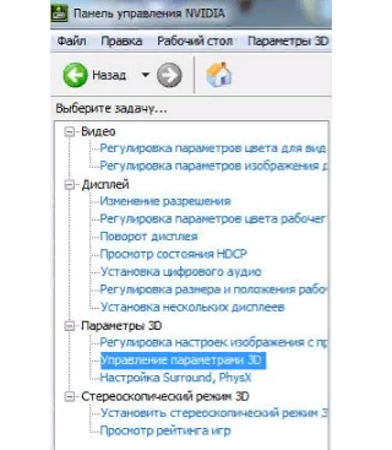
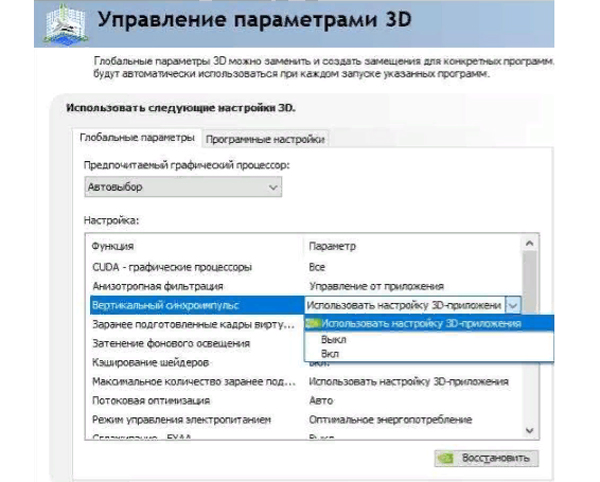
- Синхронизация для AMD. Здесь путь к опции такой же (рабочий стол ПКМ, нажать AMD Catalyst Control Center). Слева откройте вкладку «Игры», выберите «Настройки 3D-приложений». С правой стороны отобразится перечень доступных вариантов, при необходимости которые можно включить в принудительном режиме. В разделе «Системные параметры» необходимо выбрать значение – для всех.
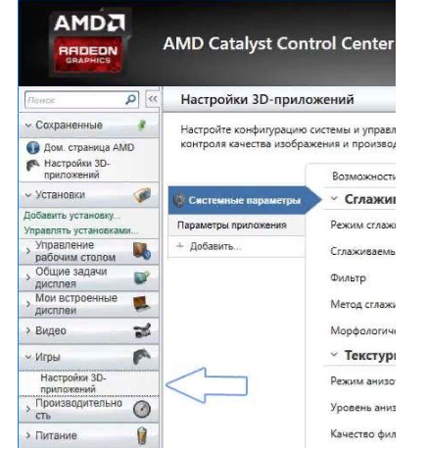
- Синхронизация для Intel HD Graphics. Тут механизм включения вертикальной синхронизации отличается от двух предыдущих. Нажмите на рабочем столе ПКМ либо через комбинацию Ctrl + Alt + F12. Перейдите на панели Intel в Режим настройки / Панель управления / Трехмерная графика и далее пользовательские настройки. В поле «Синх. по вертикали» выберите такие значения как на картинке.
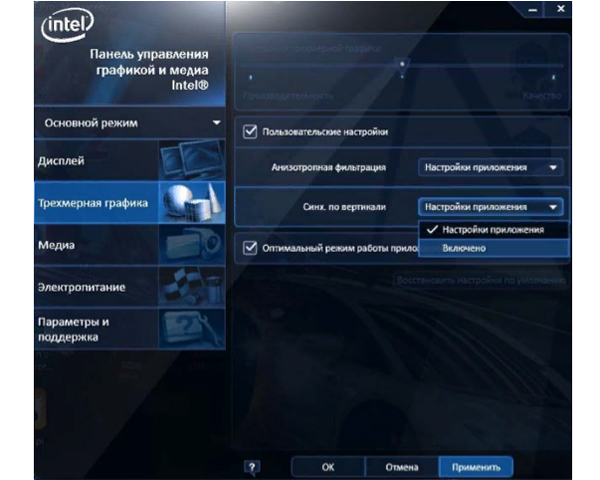
Перезагружайте ПК и запускайте игру.
Visual C ++
Удалите все версии Visual C ++ с вашего компьютера (рекомендуется деинсталляция без битов IO, но не обязательно).
- Затем перезагрузите компьютер и пройдите этот путь: C: Program Files (x86) Origin.
- Устанавливайте версии, которые находятся на данной карте: vcredist_x64, vcredist_x64_vs2010, vcredist_x64_vs2015, vcredist_x86, vcredist_x86_vs2010, vcredist_x86_vs2015.
- Снова перезагрузите ПК.
Запустите игру из Origin и убедитесь, что используется режим FULLSCREEN.
Методы решения ошибки 0x887A0006
Метод №1 Запуск лаунчера Origin от Администратора
Некоторые пользователи сообщили, что им удалось избавиться от ошибки 0x887A0006, запустив клиент лаунчера Origin от имени Администратора. Зайдите в корневую папку лаунчера и найдите исполнительный файл Origin.exe. Нажмите на него ПКМ и выберите «Запуск от имени администратора».
Проверяем, исчезла ли ошибка. Разумеется, подобное решение сработает только в том случае, если вы запускаете что-то из Origin, тем не менее мы рекомендуем запустить от админа и саму игрушку. Сделайте все точно также, как и показано выше, но только с исполнительным файлом (.exe) игры.
Оказывается, конкретно эта ошибка может быть вызвана конфликтом между недавно выпущенными драйверами для видеокарты и движком Apex Legends. Не хотите делать откат видеодрайвера? Тогда вам потребуется немного «пошаманить» в редакторе реестра Windows.
Нажмите на клавиатуре Windows+R, чтобы вызвать перед собой окошко «Выполнить». Далее пропишите в пустой строчке окна notepad и нажмите Enter. Оказавшись в Блокноте, вставьте в него следующие значения:
- Windows Registry Editor Version 5.00
[HKEY_LOCAL_MACHINESYSTEMCurrentControlSetControlGraphicsDrivers] “TdrDelay”=hex(b):08,00,00,00,00,00,00,00
Если же у вас на компьютере стоит все еще 32-битная Windows, то вставьте в Блокнот эти значения:
- Windows Registry Editor Version 5.00
[HKEY_LOCAL_MACHINESYSTEMCurrentControlSetControlGraphicsDrivers] “TdrDelay”=dword:00000008
Теперь нажмите на пункт «Файл» в строке меню и выберите «Сохранить как…». Назвать файл можно как угодно — это не имеет значения, но убедитесь, что его расширение было изменено с .txt на .reg.
Как только reg-файл будет создан, запустите его и подтвердите свои намерения в появившемся диалоговом окошке. После добавления ключей и значений в реестр системы перезагрузите компьютер и попытайтесь запустить Apex Legends. Ошибка 0x887A0006 не должна вас больше беспокоить.
Метод №3 Восстановление игры Origin
Возможно, файлы запускаемой вами игры в Origin были каким-то образом повреждены. В таком случае вам необходимо воспользоваться функцией восстановления. Откройте лаунчер Origin и перейдите в свою библиотеку игр.
Кликните на значок нужной вам игрушки ПКМ и выберите опцию «Восстановить». Теперь вам следует просто ожидать завершения процесса восстановления, что может занять около часа-полтора, в зависимости от железа вашего компьютера.
Метод №4 Откат видеодрайвера
Еще один довольно эффективный метод — отказ драйвера для графического ускорителя. Возможно, новая версия драйвера крайне нестабильно работает с запускаемой вами игрой. Итак, нажмите Windows+R, после чего пропишите devmgmt.msc и нажмите Enter. Открыв перед собой Диспетчер устройств, раскройте раздел «Видеоадаптеры».
Нажмите ПКМ на свою видеокарту и перейдите в свойства устройства. Теперь переключитесь на вкладку «Драйвер» и нажмите на кнопку «Откатить». Далее просто следуйте инструкциям на экране для отката видеодрайвера к предыдущей версии. Проверьте, исчезла ли ошибка 0x887A0006.
Как исправить ошибку Engine Error в Apex Legends
Здесь я покажу лучшие решения ошибки Engine Error в Apex Legends, которые сработали у многих пользователей с официальных форумов EA. Просьба написать в комментариях помогли ли вам данные решения и если да то какие из них именно.
Исправление Engine Error #1
Многие пользователи, у которых произошел сбой Apex Legends из-за Engine Error, сообщили что исправление неправильной установки Apex Legends на их ПК через Origin помогло решить проблему. Вот как это сделать.
- Откройте Origin на вашем ПК.
- Нажмите Библиотека игр на левой панели, затем выберите Apex Legends.
- На экране Apex Legends нажмите на значок шестеренки настроек прямо под кнопкой играть.
- Выберите восстановить из списка параметров в настройках.
- Подождите, пока процесс восстановления закончится. Как только это будет сделано, перезагрузите компьютер.
- Попробуйте поиграть в Apex Legends на своем ПК. Проблема со сбоем должна быть решена после восстановления игры через Origin.
Исправление Engine Error #2
В данном решений мы сделаем несколько действии, а именно: отключим оверлеи, другие приложения, понизим драйверы Nvidia Graphics до 417,71. Данное решение посоветовал один из пользователей с англоязычного форума EA и сказал что оно ему помогло.
Под другими приложениями пользователь понимает любое программное обеспечение, работающее на вашем компьютере, которое отображает наложение поверх других окон, например отображает FPS, температуру процессора, скорость интернета, оверлей диска, Origin в игре, Asus GPU Tweak II, MSI Afterburner, Aura для ASUS, RivaTuner. OSD, статистика RivaTuner. Если у вас что-либо из этого работает на вашем компьютере. Отключите всё это перед запуском Apex Legends.
Если на вашем компьютере установлен драйвер драйвера Nvidia Graphics 418.81, попробуйте понизить его до версии 417.71. Это было поддержано несколькими пользователями на форуме в качестве обходного пути для устранения проблем сбоев в Apex Legends. Вы можете получить версию драйвера 417.71 по ссылке ниже.
Скачать драйвер Nvidia 417.71
Также советую хотя бы временно отключить программы для голосовой связи: Skype, Discord и другие. И если игра у вас зависает, то зайдите в диспетчер задач, отключите всё что потребляет много оперативной памяти и забирает мощность вашего процессора.
После того, как вы отключили оверлеи и установили драйвер Nvidia Graphics 417.71, перезагрузите компьютер и попробуйте поиграть в Apex Legends. Ошибка Engine Error должна быть решена.
How to fix ‘device hung’ error
While Respawn has not provided Legends with a direct patch to the issue, there is a workaround and it’s downloading the latest Game Ready driver from NVIDIA. This should solve the issue, but if it doesn’t, then players might have to consider setting their drivers back.
- Read more: Incredible Apex Legends Heirloom ideas: Wattson, Mirage, Revenant, more
As per Garza’s message on the Trello card, plenty of players are experiencing “little to no crashing” when rolling back to earlier versions of drivers.
TrelloRespawn have responded with a temporary fix to the issue.
To roll back your drivers, open Device Manager (located in your Control Panel) and locate your graphics card under ‘Display Adapters.’ Right-click and select ‘Properties’ and then go to the ‘Driver’ tab and select ‘Roll Back Driver,’ as shown in the image below.
Top PasswordHere’s how to roll back your drivers on Windows platforms.
While this by no means permanently fixes the issue, it does offer a temporary solution for those looking to hop into a server while Respawn continues to investigate the issue.
Be sure to bookmark this page, as we will update this article with any updates on the error as and when the developers release them.
keep reading
Overwatch 2 teases new Junkenstein PvE mode details with cryptic letter
Eleni Thomas . 2022-10-21T01:15:52
Entertainment
Fans freak out over ‘leaked’ Misfits boxing card, but is it real?
Virginia Glaze . 2022-10-21T00:36:00
Gaming
Ремонт игры
Это еще одно решение, которое сработало для тысяч игроков. Вам просто нужно починить игру и проверить, сохраняется ли проблема. Ваши действия:
- Откройте программу Origin Tool, установленную на вашем ПК.
- Там есть ряд пунктов в меню на левой стороне. Нажмите «Моя игровая библиотека».
- Щелкните правой кнопкой мыши значок игры Apex Legends и выберите опцию «Восстановить».

- Откроется статус, показывающий, что игра восстанавливается.

- Теперь закройте источник и перезапустите игру.
Еще один эффективный вариант через восстановление, который помогает решать проблему буквально за пару минут.
- На рабочем столе нажмите правой кнопкой мыши и в поле «Создать» выберите «Текстовый документ».

- Как он появится на столе, заходите в него.

- Вставьте следующее:

- Дальше файл, сохранить как, тип файла и ставите – «Все файлы».

- Затем в «Имя файла» вводите: file fix.reg.
- После сохранения на рабочем столе появится файл, который нужно открыть двойным щелчком. Появится окно – нажмите «Да», а в следующем «Ок».

- После проделанных манипуляций перезапустите Origin и сделайте восстановление файлов.

Запускайте и наслаждайтесь игрой!
- https://GamesQa.ru/kompyutery/0x887a0006-15240/
- https://dj-sensor.ru/0x887a0006-dxgi-error-device-hung/
- https://neopod.ru/article/apex-legends-engine-oshibka-s-kodom-0x887a0006
- https://wowmoon.ru/igry/apex-legends/apex-legends-ispravlenie-oshibki-engine-error/
- https://www.dexerto.com/apex-legends/how-to-fix-apex-legends-dxgi-device-hung-error-1329113/
Источник: consultantor.ru
Оглавление статьи. НУЖНО НАЖАТЬ
Обновление операционной системы Windows до десятки привело к тому, что у многих геймеров в процессе загрузки игры Counter-Strike появляется ошибка engine error. Причем ошибка выскакивает не только во время загрузки CS:GO, но и при загрузке других игр.
Чаще всего на экране появляется сообщение «Engine Error. Your graphics hardware does not support all features (CSM) needed to run this game». Иногда в процессе игры может выскакивать ошибка fatal error cs go, что также не добавляет радости геймерам, которые из-за сбоя начинают нервничать.
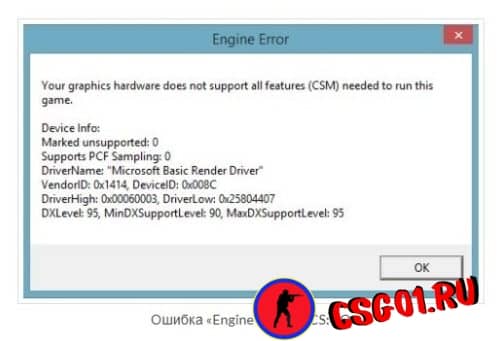
Причины появления ошибки Engine Error
Чаще всего в игре кс го engine error появляется из-за того, что видеоадаптер компьютера или ноутбука не может справиться с поставленными задачами. Графические комплектующие не могут выполнить нужные функции, которые от них требует игровой процесс. При игре по самым разным причинам параметры адаптера видеокарты не отвечают предъявляемым требования и слаженная работа компьютера или ноута нарушается.
Чаще всего это происходит у тех геймеров, которые совсем недавно установили себе операционную систему Виндовс 10, а эта операционка применяет стандартные драйверы. Также может появляться ошибка launcher error cs go, которая выскакивает в том случае, если вы внесли какие-то обновления на своем оборудовании, либо пытались разогнать свой видеоадаптер.
Engine Error CS GO как исправить
Для того чтобы решить возникшую у вас проблему с вылетающей ошибкой понадобится не усложнять себе жизнь, а попробовать решить задачу наиболее простым способом. Мы опишем ниже что нужно сделать для того чтобы исправить выскакивающую надпись fatal error в кс го.

1. Выполните рестарт системы компьютера/ноутбука.
В том случае, если перезагрузка не выполнялась долгое время, то это поможет. Но поможет только в том случае, если сбой является единичным и данная ошибка выскочила в первый раз.
2. Осуществите проверку кеша игры.
Для этого необходимо зайти в Стим, найти игру КС ГО, щелкнуть по ней правой кнопкой мыши, и выбрать раздел «Свойства». Здесь нужно найти категорию «Локальные файлы» и в самом низу вы увидите кнопку «Проверить целостность кэша».
3. Обновление или откат драйверов видеокарты.
Для того чтобы обновить драйверы для своего видеоадаптера потребуется либо скачать его с официального сайта производителя, либо обновить его через «Диспетчер устройств». Зачастую в сети предлагаются для скачивания устаревшие версии драйверов, и из-за них может возникнуть ошибки.
Именно поэтому рациональнее обновлять драйверы через диспетчер, и для этого нужно в пуске ПК найти «Диспетчер устройств», там выбрать «Свойства» видеоадаптера» и затем найти кнопку «Обновить», которая располагается на странице «Драйвера». Затем лучше перезагрузить устройство и ошибка csgo launcher error у вас не должна появляться.

Если обновляться драйверы не хотят, так как у вас последняя версия драйвера, то можно попробовать откатить драйвер до стабильной версии. Для этого во вкладке с драйверами выбираем пункт «Поиск драйверов на компьютере», а затем нужно нажать на пункте «Выбор из уже установленных». В появившемся списке установленных ранее драйверов выбираем, отталкиваясь от даты, ту версию, которая работала нормально, и жмем кнопку для ее установки.
4. Другие советы.
Снизьте графические параметры для игры в ее настройках.
Обновите программы DirectX, .NET Framework, VCredist и Visual C++.
Все эти программы бесплатны, и можно быстро установить последние версии.

Если в вашей материнке есть встроенная видеокарта, то отключите ее в «Диспетчере устройств».
Попробуйте отключить антивирусник, если отключить не получается, то можно удалить его с устройства.
Отключите все сторонние программы, которые могут вносить изменения к подсоединению к сети интернета.
Можно посмотреть какие вы программы устанавливали перед появлением ошибки cs go fatal error failed to connect, и удалить их.
Проверьте правильность указанного каталога, куда вы устанавливали игру CS GO. Если путь к директории указан кириллицей (русскими литерами), то может выдавать сбой, и появится ошибка.

Предыдущая
Гайды КС ГОБесплатная онлайн-игра Роблокс Контр Страйк
Следующая
Гайды КС ГОКак записать, смотреть и перематывать демо в КС ГО
Содержание
- Как убрать ENGINE ERROR в CS и Left4Dead?
- Как исправить вылеты?
- Как установить актуальную версию DirectX?
- Как обновить Visual C++?
- Установка .NET Framework
- Обновление VCredist
- Как исправить ошибку Engine Error CS GO
- Причины появления ошибки Engine Error
- Engine Error CS GO как исправить
- 1. Выполните рестарт системы компьютера/ноутбука.
- 2. Осуществите проверку кеша игры.
- 3. Обновление или откат драйверов видеокарты.
- 4. Другие советы.
- Engine Error: Your graphics hardware does not support all features (CSM) needed to run this game (CS:GO)
- Исправление ошибки «Your graphics hardware does not support all features (CSM) needed to run this game»
- Обновление драйверов видеокарты
- Проверка и исправление системных файлов Windows
- Устранение ошибки «Your graphics hardware does not support all features (CSM) needed to run this game»: способ 3
- Ошибка Engine Error в кс го — как ее исправить
- Ошибка Engine Error в кс го — как ее исправить
- Причины ошибки «Engine Error»
- Ошибка Engine-Error-в-CS-GO
- Что делать при сбое
- Проверка игры
- Откат драйверов до стабильной версии
- Другие советы
- Проверяем Windows
- Заключение
Как убрать ENGINE ERROR в CS и Left4Dead?
Несмотря на наличие риска появления ENGINE ERROR во всех играх, ошибка обычно появляется в CS: Go и Left4Dead. В первоначальном виде текст ошибки следующий: «Engine Error. Your graphics hardware does not support all features (CSM) needed to run this game». Сбой часто появляется на этапе загрузки игры, на этом всё и заканчивается. На начальный экран после сбоя уже не вернуться. У некоторых пользователей ошибка появляется прямо во время игры, тогда она моментально крашится. В большей части случаев источником неисправности становится драйвер видеоадаптера.
Как исправить вылеты?
Для удобства пользователя рассмотрим основные решения в виде пошаговой инструкции:
- Проверка кэша. С неё лучше начать, ведь метод простой и часто помогает. Для этого нужно открыть Steam и нажать ПКМ по названию игры, а затем – перейти в «Свойства». Дальше следует открыть «Локальные файлы» кликнуть на кнопку «Проверить целостность кэша».
- Обновить видеодрайвера. Важно устанавливать драйвера с официального сайта производителя. Драйверпаки часто ставят в систему неактуальные версии. Альтернативный вариант – сделать ПКМ по «Пуску», открыть «Диспетчер устройств» и перейти в «Свойства» видеоадаптера. Нужная кнопка «Обновить» расположена на странице «Драйвера». После обновления ошибки появляться не должно, но лучше заранее всё же перезагрузить компьютер.

- Проверить правильность указания каталогов для установки игры. Сбой может появляться из-за того, что путь к директории содержит русские символы.
- Изменить настройки графики. Это имеет смысл делать, если проблема появилась после редактирования параметров графики. Установка меньшего качества картинки должна помочь исправить проблему.
- Обновить драйвера видеокарты – действие полезно для владельцев ноутбуков со встроенной видеокартой. Суть способа аналогична обновлению видеодрайвера, но в силу конструкционных особенностей адаптера, нужно обновлять драйвера материнской платы.
Если всё выше перечисленное не помогло, значит причиной проблемы является устаревшая версия некоторых платформ. Для работы CS и Left4Dead нужно иметь новую версию DirectX, .NET Framework, VCredist и Visual C++. Все программные продукты бесплатны.
Как установить актуальную версию DirectX?
Это ПО разрабатывает Microsoft и распространяет его абсолютно бесплатно. Достаточно всего лишь скачать DirectX. На странице, куда попадаете после клика на ссылку, нужно выбрать русский язык и загрузить веб-установщик. Если появится окно с предложением установить дополнительное ПО, лучше выбрать «Отказаться и продолжить». Как только установочный файл окажется на компьютере, остаётся его только запустить.
Чтобы убедиться, что DX обновился, стоит зажать Win + R, ввести dxdiag и нажать Enter. На вкладке «Система» последняя строка – «Версия DirectX». Остаётся только сопоставить версию с минимальными требованиями игры.

Как обновить Visual C++?
Нужное ПО находится также на сайте Microsoft, его можно скачать по ссылке. Здесь появится окно, в котором нужно выбрать язык и компоненты для загрузки. Подходящий компонент зависит от разрядности Windows. После запуска и непродолжительной процедуры установки всё должно заработать.
Установка .NET Framework
Вот ссылка, по которой можно загрузить данное ПО. Здесь всё аналогично, нужно загрузить программу и установить фреймворк.

Важно! Чтобы .NET Framework работал исправно, нужно проверить обновления Windows. В противном случае даже новая версия платформы может выдавать сбои. Запустить проверку обновления позволяет «Центр обновления», его легко найти через поиск панели «Пуск». Если на компьютере стоит старая версия (Windows XP или 2003), для запуска игры придётся инсталлировать Windows Imaging Component. Он доступный по ссылке.
Во время установки пользователю может показаться окно «Мы рекомендуем». Лучше не устанавливать лишние пакеты, ведь в них нет особой необходимости.
Обновление VCredist
ПО находится здесь. Для нормальной его работы нужно заранее установить актуальную версию Visual C++.
После обновления всех ключевых компонентов ошибка ENGINE ERROR больше не появится.
Источник
Как исправить ошибку Engine Error CS GO
Оглавление статьи. НУЖНО НАЖАТЬ
Чаще всего на экране появляется сообщение «Engine Error. Your graphics hardware does not support all features (CSM) needed to run this game». Иногда в процессе игры может выскакивать ошибка fatal error cs go, что также не добавляет радости геймерам, которые из-за сбоя начинают нервничать.
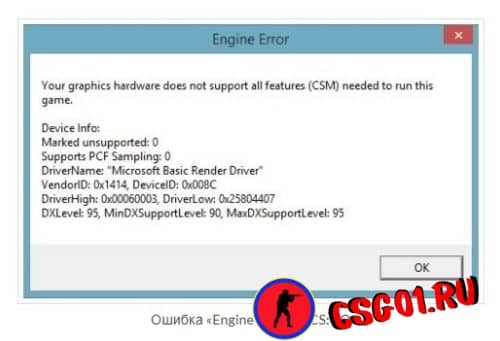
Причины появления ошибки Engine Error
Чаще всего в игре кс го engine error появляется из-за того, что видеоадаптер компьютера или ноутбука не может справиться с поставленными задачами. Графические комплектующие не могут выполнить нужные функции, которые от них требует игровой процесс. При игре по самым разным причинам параметры адаптера видеокарты не отвечают предъявляемым требования и слаженная работа компьютера или ноута нарушается.
Чаще всего это происходит у тех геймеров, которые совсем недавно установили себе операционную систему Виндовс 10, а эта операционка применяет стандартные драйверы. Также может появляться ошибка launcher error cs go, которая выскакивает в том случае, если вы внесли какие-то обновления на своем оборудовании, либо пытались разогнать свой видеоадаптер.
Engine Error CS GO как исправить
Для того чтобы решить возникшую у вас проблему с вылетающей ошибкой понадобится не усложнять себе жизнь, а попробовать решить задачу наиболее простым способом. Мы опишем ниже что нужно сделать для того чтобы исправить выскакивающую надпись fatal error в кс го.

1. Выполните рестарт системы компьютера/ноутбука.
В том случае, если перезагрузка не выполнялась долгое время, то это поможет. Но поможет только в том случае, если сбой является единичным и данная ошибка выскочила в первый раз.
2. Осуществите проверку кеша игры.
Для этого необходимо зайти в Стим, найти игру КС ГО, щелкнуть по ней правой кнопкой мыши, и выбрать раздел «Свойства». Здесь нужно найти категорию «Локальные файлы» и в самом низу вы увидите кнопку «Проверить целостность кэша».
3. Обновление или откат драйверов видеокарты.
Для того чтобы обновить драйверы для своего видеоадаптера потребуется либо скачать его с официального сайта производителя, либо обновить его через «Диспетчер устройств». Зачастую в сети предлагаются для скачивания устаревшие версии драйверов, и из-за них может возникнуть ошибки.
Именно поэтому рациональнее обновлять драйверы через диспетчер, и для этого нужно в пуске ПК найти «Диспетчер устройств», там выбрать «Свойства» видеоадаптера» и затем найти кнопку «Обновить», которая располагается на странице «Драйвера». Затем лучше перезагрузить устройство и ошибка csgo launcher error у вас не должна появляться.

Если обновляться драйверы не хотят, так как у вас последняя версия драйвера, то можно попробовать откатить драйвер до стабильной версии. Для этого во вкладке с драйверами выбираем пункт «Поиск драйверов на компьютере», а затем нужно нажать на пункте «Выбор из уже установленных». В появившемся списке установленных ранее драйверов выбираем, отталкиваясь от даты, ту версию, которая работала нормально, и жмем кнопку для ее установки.
4. Другие советы.
Снизьте графические параметры для игры в ее настройках.
Обновите программы DirectX, .NET Framework, VCredist и Visual C++.
Все эти программы бесплатны, и можно быстро установить последние версии.

Если в вашей материнке есть встроенная видеокарта, то отключите ее в «Диспетчере устройств».
Попробуйте отключить антивирусник, если отключить не получается, то можно удалить его с устройства.
Отключите все сторонние программы, которые могут вносить изменения к подсоединению к сети интернета.
Можно посмотреть какие вы программы устанавливали перед появлением ошибки cs go fatal error failed to connect, и удалить их.
Проверьте правильность указанного каталога, куда вы устанавливали игру CS GO. Если путь к директории указан кириллицей (русскими литерами), то может выдавать сбой, и появится ошибка.
Источник
Engine Error: Your graphics hardware does not support all features (CSM) needed to run this game (CS:GO)
Автор: Юрий Белоусов · 28.07.2019
При запуске CS:GO некоторые пользователи сталкиваются с появлением ошибки: «Engine Error: Your graphics hardware does not support all features (CSM) needed to run this game». В этой статье рассмотрим, что делать в случае ее возникновения.
Полный текст ошибки:
Your graphics hardware does not support all features (CSM) needed to run this game.
Device Info:
Marked unsupported: 0
Supports PCF Sampling: 0
DriverName: «»
VendorID: 0x0000, DeviceID: 0x0000
DriverHigh: 0x00000000, DriverLow: 0x00000000
DXLevel: 95, MinDXSupportLevel: 90, MaxDXSupportLevel: 95
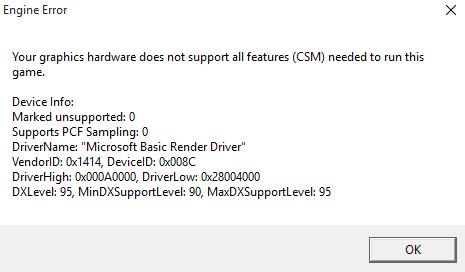
Перевод текста ошибки: «Ошибка движка: ваше графическое оборудование не поддерживает все функции (CSM), необходимые для запуска этой игры».
Исправление ошибки «Your graphics hardware does not support all features (CSM) needed to run this game»
Чтобы устранить ошибку «Engine Error: Your graphics hardware does not support all features (CSM) needed to run this game» следует последовательно выполнить все действия их этой статьи.
Обновление драйверов видеокарты
- Следует установить переустановить драйвера на видеокарту из диспетчера устройств или скачать их с сайта производителя видеокарты. Также можно использовать специализированные ПО для обновления драйверов — DriverPack или Driver Booster;
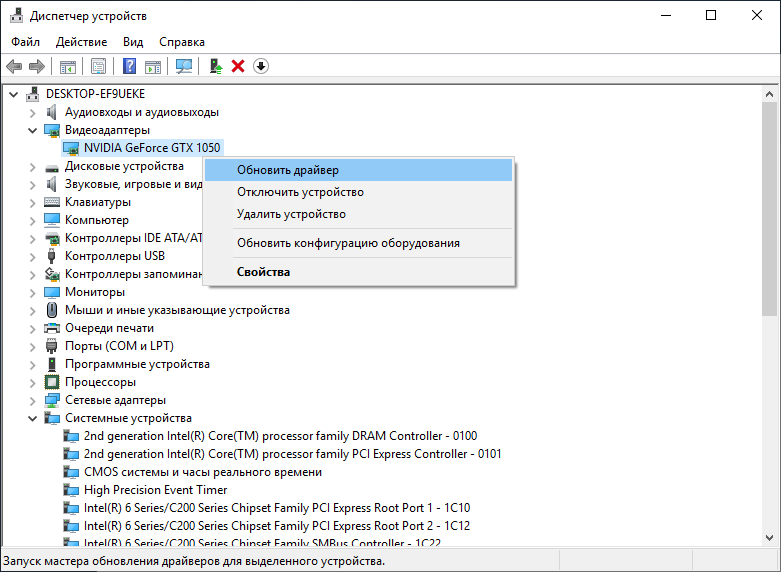
- После успешного обновления следует выполнить перезагрузку компьютера.
Проверка и исправление системных файлов Windows
- Открыть поиск Windows;
- Ввести в поисковое поле команду cmd ;
- Вызвать контекстное меню правой кнопкой мыши, нажав на приложение «Командная строка»;
- Выбрать пункт «Запуск от имени администратора»;
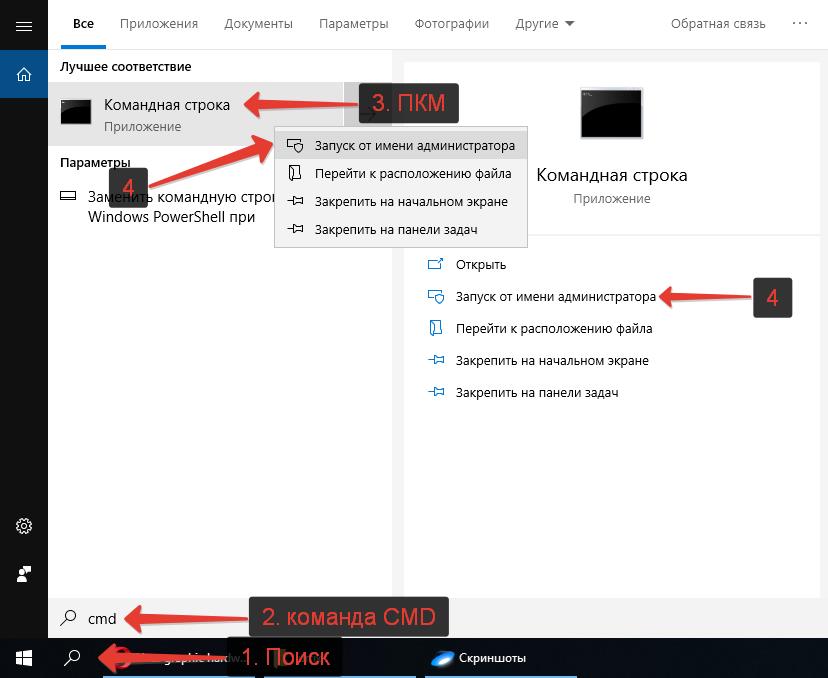
- В появившейся командной строке необходимо ввести команду sfc /scannow и нажать Enter.
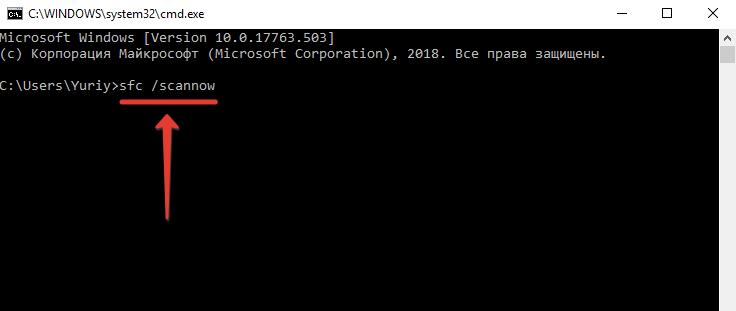
Процесс сканирования может начаться не сразу, поэтому необходимо запастись терпением.
Пользователи Windows 10 могут запустить данную команду из Windows PowerShell. Для этого необходимо:
- Одновременно нажать сочетание горячих клавиш Win + X ;
- Запустить Windows PowerShell с правами администратора;
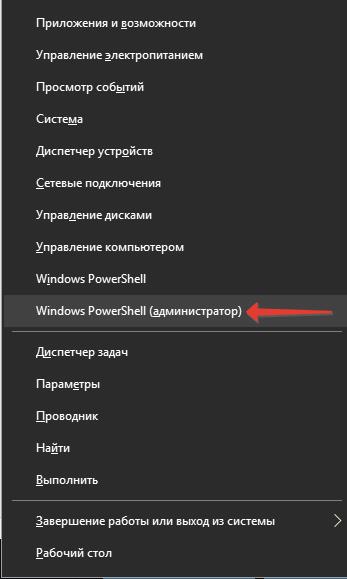
- Ввести команду sfc /scannow и нажать Enter.
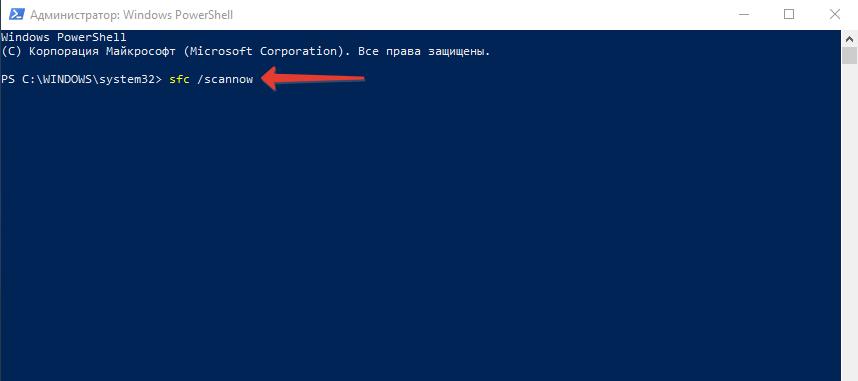
Остается лишь дождаться, когда проверка системных файлов будет завершена. Все неисправные, поврежденные файлы будут заменены.
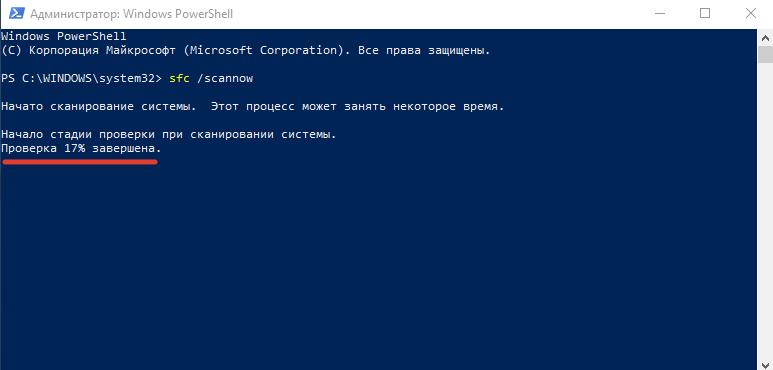
После выполнения данной процедуры ошибка «Engine Error: Your graphics hardware does not support all features (CSM) needed to run this game» в CS:GO больше не должна появляться.
Устранение ошибки «Your graphics hardware does not support all features (CSM) needed to run this game»: способ 3
Еще один способ, который может помочь справиться с ошибкой – замена DLL-файлов.
Ссылка на файлы:
Видео-инструкция по замене:
Не нашли ответ? Тогда воспользуйтесь формой поиска:
Источник
Ошибка Engine Error в кс го — как ее исправить
Ошибка Engine Error в кс го — как ее исправить
Counter Strike поистине легендарный шутер, через который прошло не одно поколение игроков. Некоторые стали профи и выступают на про сцене, кто-то стал снимать видео и прославился в рунете, кто-то просто катает по фану, а кто-то так и не сдвинулся с мертвой точки.
Конечно все это прикольно и занимательно, но зачастую основным врагом игрока становятся ни игроки с противоположно команды, а свои ошибки, ошибки системе, различные игровые сбои, а также баги.
Попробуйте изучить запись – читы для кс го без вирусов, в ней вы найдете читы в кс

Шутер продолжил свое существование в лице Counter Strike Global Offensive, которая на данный момент имеет очень большую аудиторию и популярность во-всем мире.
Но как известно, даже у самых крупных систем бывают сбои, именно об одном из них и будет эта статья.
В сегодняшней статье предлагаю затронуть очень популярную и часто возникающую ошибку «Engine Error: Your graphics hardware does not support all features» которая обычно возникает в тех случаях, когда вы производите запуск стим версии кс го.
Причины ошибки «Engine Error»
Обычно, данная ошибка возникает в случае запуска игры. Зачастую это связано с несовместимостью оборудования и системных требований игры. Это значит, что конфигурация вашего компьютера не может выполнить минимально-возможные требования по запуску игры.
Грубо говоря, вам либо не хватает видеопамяти, либо мало оперативной памяти, либо вам ПК сильно засорен мусором и его нужно в срочном порядке почистить от него.
Ошибка Engine-Error-в-CS-GO
Сбой такого профиля обычно возникает в результате резкого перехода на систему Win10, которая в большинстве своем содержит стандартные драйвера. Также данная ошибка возникает в случае неудачного обновления драйверов видеокарты. Возможно возникновение данной ошибки в случае осуществления попыток по разгону видеокарт.
Что делать при сбое
Если у Вас вдруг возникают сбои при запуске в игре, тогда мы предлагаем вам простую инструкцию по устранению данных проблем и недопущению их в будущем. Для начала нам предстоит взять на рассмотрение самые действенные способы. После чего, если они не принесут должного результата попробуем другие, менее действенные способы.
Сразу стоит отметить, что здесь не будет моментов, связанных с загрузкой dll библиотек, которые очень часто предлагают сделать в сети. Но я настоятельно рекомендую следовать по-списку. Это позволит с большей долей вероятности гарантировать вам решение возникшей ошибки.
Проверка игры
Это самый важный пункт в данной системе. Я вам рекомендую воспользоваться данным пунктом впервую очередь. Возможно проблема кроется именно в нем. Для этого я предлагаю вам сделать следующее:
- Сделать полный рестарт всей системы. Это помогает в том случае, когда долгое время компьютер не перезагружался и в своей системе имеет единичный сбой.
- Далее проверь целостность вашей игры. Для проверки целостности необходимо воспользоваться меню, а именно запускаете ваши стим клиент и переходите в свойста. Там в локальных файлах вы найдете соответствующий элемент по проверке кэша.
Откат драйверов до стабильной версии
Выполнив немного действий выше проверяете игру. Если ошибка не самоустранилась, следующим пунктом предлагаю вам рассмотреть необходимость отката драйверов до той версии, в которой игра работала.
Делается это следующим образом:
- Открываете диспетчер, далее выбираете видеоадаптеры, находите в списке видеоадаптеров вашу видеокарту и переходите в свойства видеокарты.
- Здесь ищите раздел Драйверов и выбираете раздел обновления.
- Далее выбираете пункт “Поиск драйверов на ПК” и ориентируясь здесь, выбираете из уже установленных ранее. Теперь в списке драйверов выбираете старую версию (ориентируясь по дате) и устанавливаете ее на видеокарту. Если все сделали верно, это должно вам помочь.
Есть еще как вариант, воспользоваться официальным сайтом видеокарты и поискать на ней версию драйвера, который был-бы совместим с игрой.
Другие советы
- Попробуйте понизить общие графические требования в настройка кс го. Это позволит снизить нагрузку на видеоадаптер, а как следствие уменьшить вероятность возникновения такой проблемы в дальнейшем.
- Для обновления системы, есть огромная куча сторонних программ, которые очень сильно вам упростят эти действия, такие как DPS и Driver Booster.
- Часто бывает такая ситуация, особенно в ноутбуках, при которой игра использует встроенную видеокарту, вместо внешней. Это не позволяет игре использовать все доступные ресурсы компьютера. Поэтому часто приходится переключаться между видеокартами. Сделать это можно в панели управления вашей видеокарты.
- Не забывайте установить последние версии библиотек DirectX 11 и 12. Их загрузка доступна с официального сайта майкрософт, доступного по ссылке microsoft.com/ru-ru/download/details.aspx?id=35.
- К тому же, “engine error” возникает по причине чересчур больших требований со стороны игры. Старые видеокарты просто не способны вытягивать данную игру в связи с устаревшими технологиями, поэтому такую видеокарту намного эффективней обновить. Вам не нужна топовая видеокарта, достаточно иметь в своем распоряжении подержанную видеокарту за 3к, в которой будет хорошая система охлаждения, ddr5 память и хотя-бы 1gb на борту. Этого хватит более чем на долго.
Проверяем Windows
Разобравшись немного с системой. Предлагаю перейти непосредственно к самой настройке виндовса.
- Для начала я бы порекомендовал вам отключить все антивирусы, и брандмауэры, которые имеются на вашем устройстве и которые могут внезапно вам помешать. Если отключение не помогло, откатите систему и переустановите антивирус
- Переустановите игру и сам клиент стима. Это позволит вам избавиться от возможного повреждения некоторых файлов. После переустановки перезагрузите ваш компьютер.
- Проверьте наличие лишних процессов и программ. Для этого нажмите на пуск, выберите кнопку выполнить и в окне наберите msconfig. Далее перейдите в раздел службы, там отключите все службы кроме тех, что ответственны за запуск и службы майкрософт. Далее зайдите в автозагрузку и отключаем все программы, кроме модуля запуска системы.
- После любого отката изменений в системе, переустановки приложения, обновления драйверов, обязательно почистите реестр. Это делается при помощи утилит, по подобию CCleaner. Он кстати позволяет не только почистить реестр, но и удалить лишний мусор из системы. Это позволит оптимизировать и ускорить систему в целом.
Заключение
Разработчики игры стараются сократить количество возникающих ошибок в игре, но они тоже не всемогущие, поэтому если у вас вдруг возникают ошибки в игре, не расстраивайтесь, попробуйте в первую очередь разобраться в своей системе. Возможно где-то закралась уязвимость, вирус или в последнем обновлении накосячили разработчики библиотек и драйверов. Также старайтесь использовать Win7 на своем игровом ПК, данная система наиболее оптимизирована под все игры и разработчики стараются делать игры именно под нее.
Искренне надеюсь, что после прочтения данной статьи вы разрешили свой вопрос и смогли запустить кс го. Удачи в игре.
Источник
